 くま太君
くま太君今回はWordPressテーマSWELLで、
PV数をリセット・修正する方法を解説するよ。
SWELL以外のテーマでの、ヒントもあるから参考になるよ。
良かったら読んでみてね。
WordPressテーマSWELLでは、投稿記事一覧に『PV数』を表示することができます。
WordPressの管理画面で確認できるなんて、とっても便利ですよね。
でもこの『PV数』、たまに修正したくなったりしませんか?
例えば、こんな時です。
私はページの複製系プラグイン『Yoast Duplicate Post』を利用しているのですが、うっかり前の『PV数』もコピーしてしました。
いそいそと修正したのですが、これって私と同じうっかりしちゃってる人いそう……
と思い、WordPressテーマSWELLでの、『PV数』を修正する方法をシェアしていくことにしました。



記事作成を、時短するならおすすめ!
複製系プラグイン『Yoast Duplicate Post』をご紹介しているので
良かったら参考にしてみてね。
ボクの使い道も披露してるよ。
SWELLのPV数って、どこで修正したらいいの?



難しい事はイヤ!
簡単にできる方法でお願いします!
WordPressの投稿一覧で確認できる『PV数』って、どこで修正したら良いのでしょうか?
『PV数』を修正する方法としては、上記が考えられます。
でも、わざわざ面倒で難しいことをやる必要はないので、今回は『標準機能を使う』方法で、ご案内します。
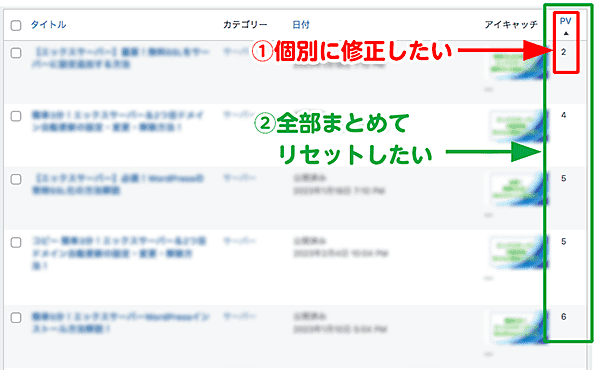
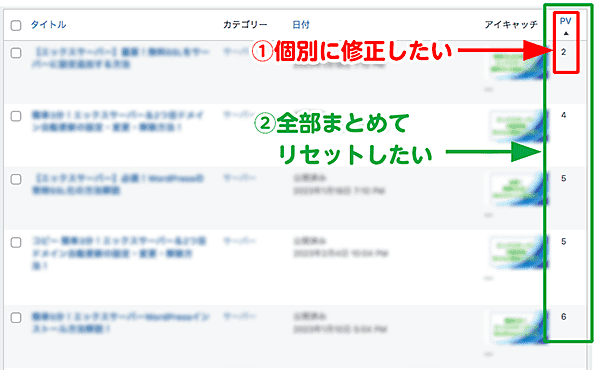
で、方法が違うので、2種類の方法をご案内していきます。
記事個別で『PV数』を修正したい



ボクのように、
複製プラグインで『PV数』もいっしょにコピーしちゃった場合や、
特定の記事の『PV数』を修正したいときに、使えるよ。
この記事個別の『PV数』の修正は、普段使っている投稿の『編集画面』から設定できます。
まずは、修正したい投稿記事の『編集画面』を開きます。


『PV数』を修正するために、カスタムフィールドを出現させよう



『カスタムフィールド』っていう所で修正するから、
まずは『カスタムフィールド』欄を出現させるよ。
『PV数』を修正したい、投稿記事を開きます。
記事の編集画面の右上に、点々メニューがあります。
それをクリック!
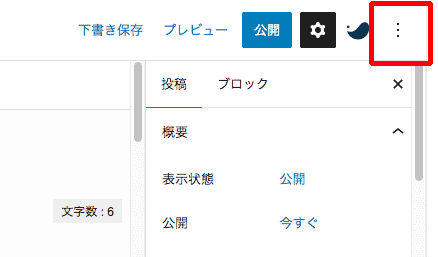
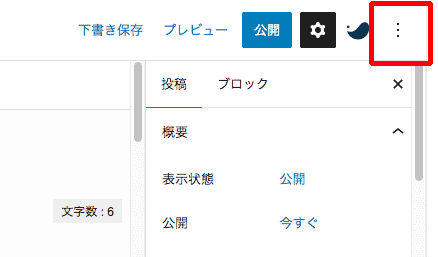
1番下に『設定』があるので、これをクリック。
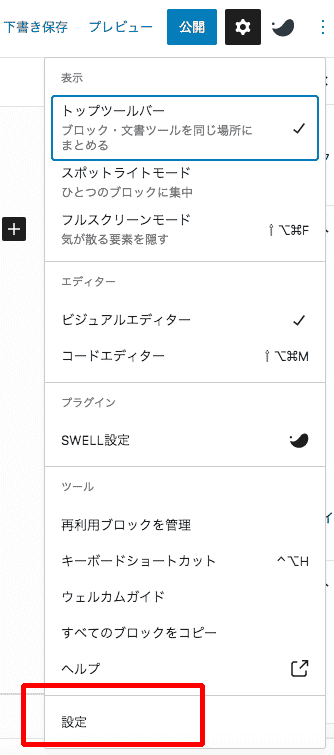
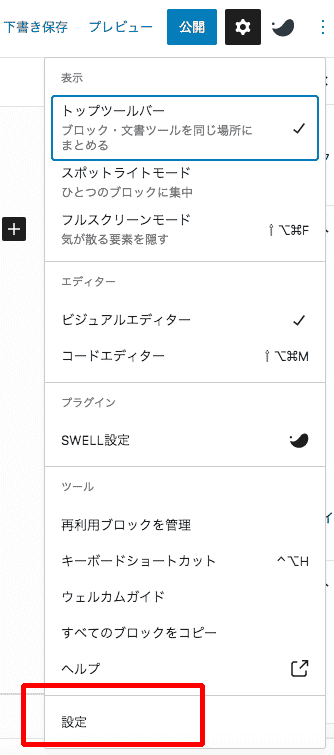
左側のメニューで『パネル』をクリックします。
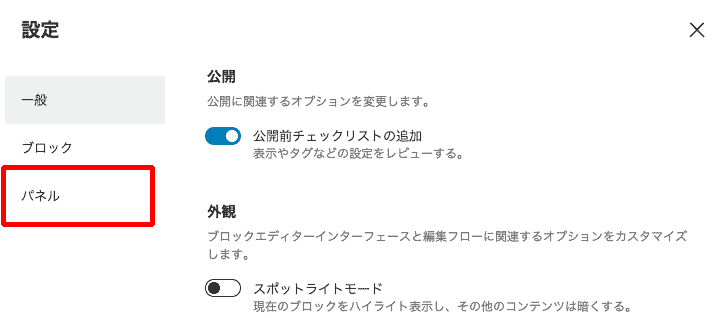
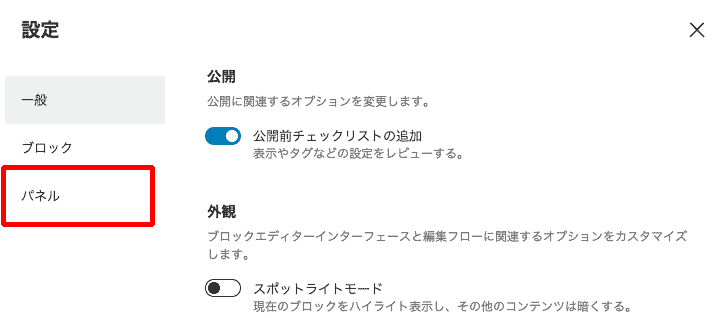
真ん中辺りに『カスタムフィールド』があるので、ONにします。
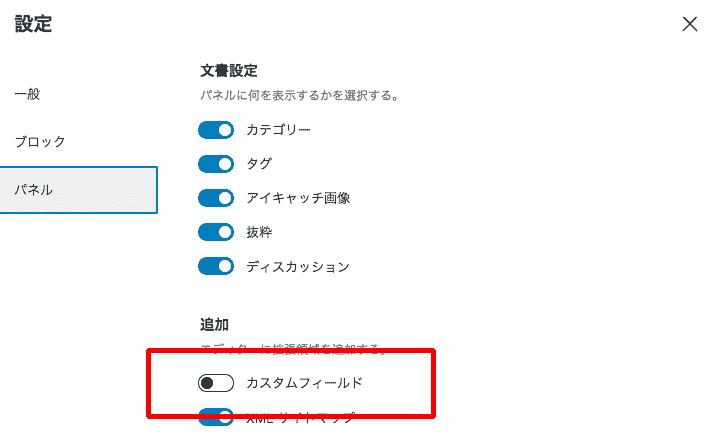
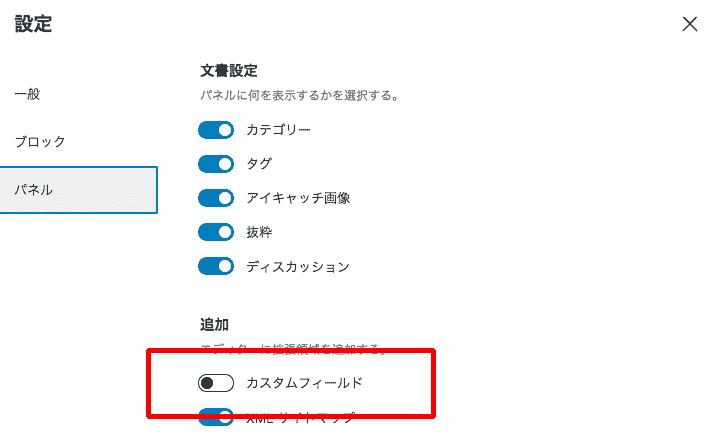
すると、『有効化してリロード』ボタンが出現するので、クリックします。
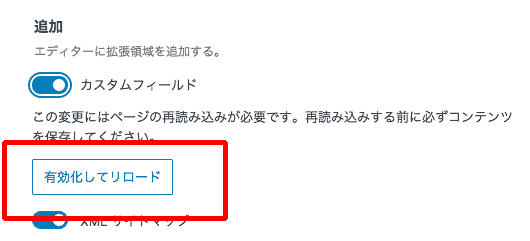
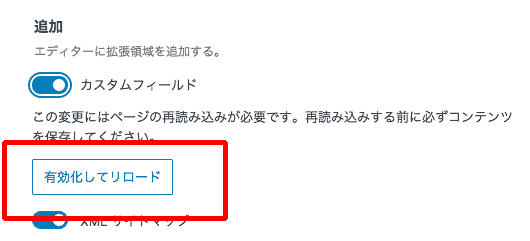
このとき、リロードされ、ページが一瞬白くなることがありますが、問題ありません。
『有効化してリロード』が終わると、通常の『編集画面』に戻りますので、ページの1番下までスクロールしてみてください。



『カスタムフィールド』っていう、管理フィールドが出現したよ!
カスタムフィールドで『PV数』を修正する
WordPressテーマSWELLの、『カスタムフィールド』の『PV数』を管理している名前は、
まずは、この『ct_post_views_byloos』を『カスタムフィールド』欄から探します。



『ct_post_views_byloos』の探し方の目安ってある?
テーマによって、この名前が少し違います。
『PV数』であれば大抵
が名前のどこかに入っていることが多いです。
これと『数字』を目安に探してみてください。
カスタムフィールド内の『名前』の隣にある『値』欄で『数字』を目安にすると、アルファベットをじっくり見なくても、見つけやすいです。
例えば下記図だと、赤枠の隣にある、『値』欄の数字は『7』ですよね。
これは、対象の投稿記事の『PV数』が『7』ということになります。


実際の投稿記事一覧の、表示のされ方は、下記の図です。
『7』で表示されていますね。





じゃあ、どうやって修正していくかというと
『値』の数字部分を修正して、『更新』ボタンをクリックします。
下記図では、試しに『PV数-5』と修正してみました。
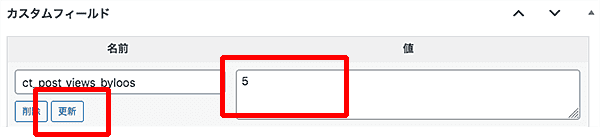
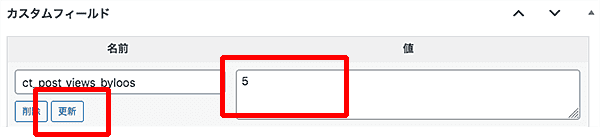
実際の投稿記事一覧の、表示のされ方は、修正した『5』に変わりました。





これで、記事ごとに『PV数』を修正することができたね。
任意の数字『5』とか『100』とかに変更できます。
また、『PV数』を『0』にして、1からカウントし直すことも可能です。
設定お疲れ様でした。
全部の記事の『PV数』をリセットしたい



今度はWordPressテーマSWELLでの
全部の記事の『PV数』をリセットする方法をご案内するね。
『PV数』ALLリセットの注意事項
全ての記事の『PV数』をリセットしてしまうので、使う機会は限られると思います。
『PV数』ALLリセットの方法



基本的に復元できないので、要注意!
手順自体はとっても簡単です。
WordPress管理画面のメニュー『SWELL設定』をクリックします。
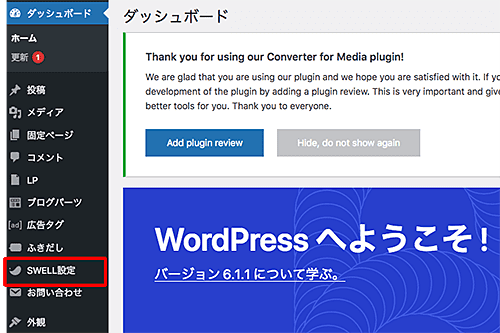
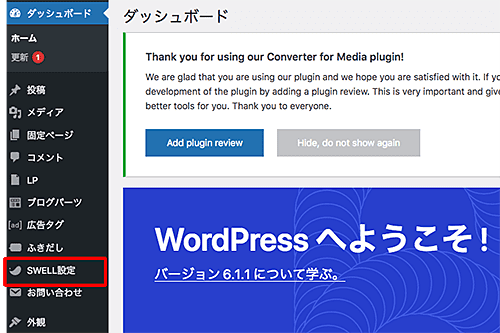
SWELL設定ページに入ったら、上部にあるタブの『リセット』をクリックします。
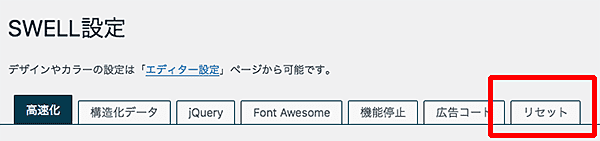
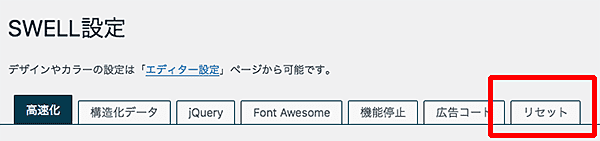
下部にある『PVのリセット』欄の『PVをリセットする』をクリック。
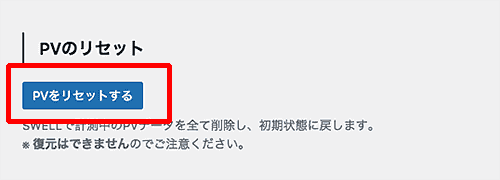
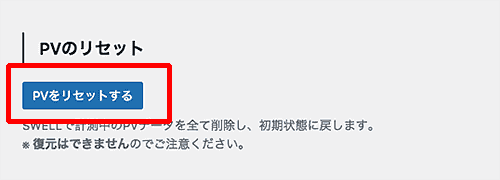
これでSWELLの『PV数』を全てリセットできます。
お疲れ様でした。
今回のまとめ。ページ複製したら覚えておきたいSWELL『PV数』の修正方法



WordPressテーマのSWELLで『PV数』を変更する方法は2つ。
特に『PV数』のALLリセットは、復元できないので気を付けましょう。
そのためには、作業を行う前に、必ずバックアップを取っておくことをおすすめします。
記事個別で『PV数』を修正する方法は、私もたまに使っていたのですが、
そのため、『PV数』を『0』にしたい、という要望が多いです。
また、記事の確認をしているときに、自分のクリック数も含まれてしまったので、修正したい、という場合もあります。
SWELLでは、プラグインや難しいWEB言語を使わなくても、WordPress内で『PV数』の修正ができるので、とっても楽ちんでしたね。
ここまでお読みいただき、ありがとうございました。
当記事の中で、私が複製系プラグインを使用していると述べました。
どんなものか、どんな使い道があるのか気になる方は、下記の記事を見てみてください!
\ 【広告】SWELLなら、設定も編集もサクサク快適! /
WordPressテーマ『SWELL』の詳細は公式サイトで!

